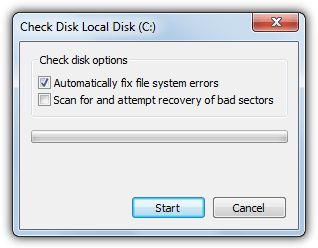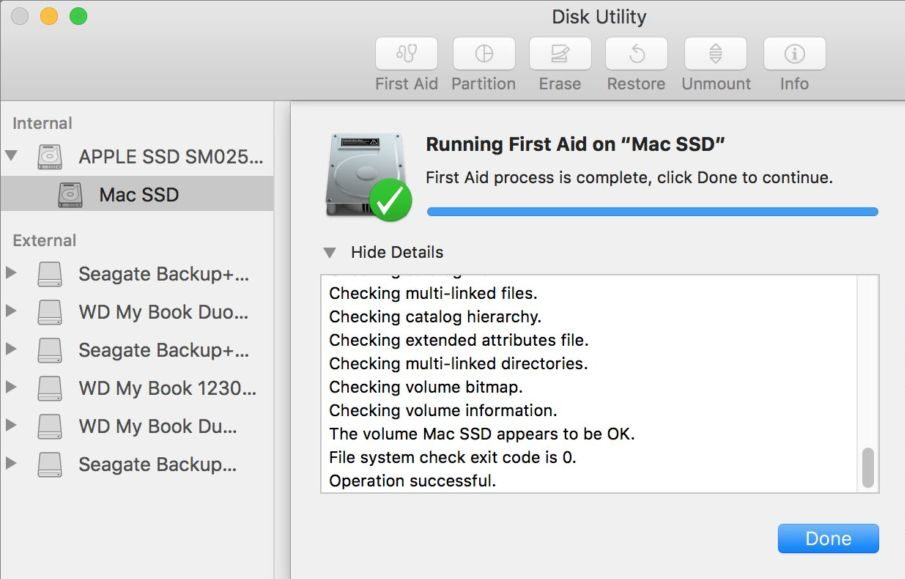- Как понять, что жесткий диск Вашего компьютера умирает?
- Как вовремя понять, что ваш жесткий диск скоро откажет?
- 1 Слушайте, как работает ваш ПК
- 2. Следите за производительностью компьютера
- 3. Обращайте внимание на исчезающие файлы
- 4. Не игнорируйте проверку диска на ошибки
- 5. Насторожитесь, если видите «синий экран смерти»
- Как проверить жесткий диск на изношенность?
- Как определить, неисправность жесткого диска?
Как понять, что жесткий диск Вашего компьютера умирает?
Какой из основных технологических страхов современного пользователя ПК Вы знаете? Правильно, смерть жесткого диска . Это событие необратимо и рано или поздно наступает с каждым компьютером. Если предварительно сохранить все необходимые данные на другой носитель, то ущерб от такой поломки будет минимальным. По каким признакам понять, что жесткий диск умирает? Читайте далее.
Снижение производительности работы компьютера
В случае, если жесткий диск на вашем ПК стал работать медленнее, то это может быть признаком того, что он скоро выйдет из строя. Такое снижение производительности, в первую очередь, чувствуется при открытии файлов с жесткого диска или при запуске системы. Система может работать с задержками из-за сторонних программ, но если при открытии какой-то папки или файла замечается “зависание”, то стоит обратить на это внимание и проверить работоспособность жесткого диска.
Приближение неисправности всегда лучше выявить заранее, до того как диск “умрет” и данные невозможно будет восстановить. Согласитесь, ведь намного дешевле резервировать данные чем потом восстанавливать, поэтому если у вас возникли какие-то подозрения, то лучше будет провести проверку диска сразу, не дожидаясь поломки.
Прислушайтесь в странным шумам Вашего ПК
Время от времени буквально слушайте как работает Ваш системный блок. Если Вы услышали посторонние звуки, которые ранее не были присущи Вашему ПК, это может быть началом необратимых изменений в работе диска.
На что могут указывать посторонние звуки:
- на поломку читающей головки;
- на повреждение встроенного ПО на ROM-чипе устройства;
- на проблему, которая связана с электричеством, например, сгоревший чип, сбитая головка, плохой pcb-контроллер, повреждение дисков жесткого диска и уязвимости связанные с падением, сотрясением или скачком напряжения.
В случае, когда кулера начинают шуметь значительно сильнее, это обозначает процесс, который начал грузить центральный/графический процессор. Если никакие задачи не исполняются на данный момент, то стоит сделать проверку на вирусы.
Диск, который “надумал” сломаться, ощутимо потрескивает и постукивает, когда открываются файлы или папки. Такие звуки со временем могут становиться все громче и громче. Но нужно исключить ту ситуацию, когда такие звуки означают заполнение устройства информацией. В подобном случае поможет дефрагментация.
Файлы повреждены и появился BSOD
В лучшем исходе ситуации после повреждения файлов появляется BSOD — “синий экран смерти”. Тогда можно попробовать установить систему на другой жесткий диск и таким образом спасти значительную часть файлов. Такие системные экраны означают то, что ваша система повреждена.
Ваш диск не отформатирован
Такое предупреждение обычно появляется, когда какой-то сектор жесткого диск был поврежден. Такая поломка может быть вызвана различными причинами, среди которых вирус, неправильная перезагрузка, отключение напряжения или его скачок, работа утилитой разделения диска и редко обновляющим ПО, антивирусными программами или обычной установкой нового ПО. Причин может быть достаточно.
Ваш компьютер постоянно перезагружается
Причина этому может быть в загрузочном секторе, который заражен вирусом и создает непрерывный цикл перезагрузки. Он заставляет систему возвращаться к загрузочному сектору и постоянно перезагружать Ваш ПК. Это признак того, что жесткий диск скоро может закончить свою жизнедеятельность.
Ошибки диска или периодическое исчезновение файлов
Если Вы стали замечать, что сохраненные файлы стали исчезать, то это также может быть признаком ухудшения работы диска. Например, Вы сохраняли документ, а он не сохранился или вообще исчез. Или программа, которая всегда работала, внезапно перестала и просит указать расположение системного файла. Если альтернативных причин такого поведения Вы не находите, проблема с диском.
Время доступа к файлам
К примеру, запуск папки в “Проводнике” занимает половину часа, а очистка “Корзины” может длиться более часа. Люди очень часто сталкиваются с этой проблемой и она всегда сопровождается сбоем жесткого диска в течении нескольких месяцев.
Если у Вас уже есть подозрения по поводу поломки жесткого диска? Что делать.
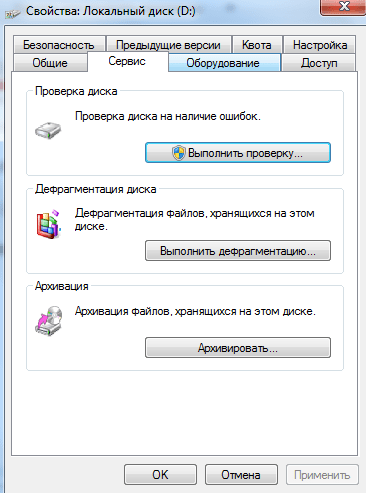
Также рекомендуют следить за состоянием “здоровых” дисков с помощью специальных сервисов и программ. Например, бесплатное приложение HDD Health поможет даже неопытному пользователю мониторить работу и возможности диска. Программа собирает и анализирует самые важные параметры, подает отчет в понятном для любого пользователя виде.
Когда проблемы с жестким диском уже начались или стали явно проявляться, то не стоит откладывать их решение, а лучше сразу обратиться к специалисту.
Какие программы используют для проверки работы жесткого диска и мониторинга?
Каждый современный жесткий диск имеет специальную встроенную систему , которая отвечает за его мониторинг. Она имеет название S.M.A.R.T. (Self-Monitoring, Analysis and Reporting Technology). Чтобы определить состояние жесткого диска, необходимо получить информацию, которую собрала эта система мониторинга. Для этого можно воспользоваться специально предназначенными для этого программами:
- Viktoria — бесплатный сервис с множеством возможностей.
- CrystalDiskInfo — функционирует со всеми версиями Windows, более современное приложение для этих целей.
- Smartmontools — программа изначально создавалась для Linux, но на сегодня существует версия для Windows, которая имеет дополнительные функции автоматической установки, отправки уведомлений по mail и многое другое. Smartmontools включает утилиту командной smartctl строки и демона smartd. Дает возможность получать информацию и осуществлять мониторинг в режиме реального времени. Специальная надстройка HDD Guardian оценивает состояние жесткого диска, его температуру и тп.
Более детально о программах для мониторинга жестких дисков по ссылке .
Что делать, если одна из рассмотренных программ выявила проблему с жестким диском? Изначально необходимо принять меры по сохранению ценных данных. Программа сообщила, что диск в скором времени возможно сломается, поэтому доверять ему хранение информации больше не стоит. Конечно же, диски с ошибками вполне могут работать еще на протяжении месяцев, а в некоторых случаях даже лет, но использовать их стоит только для хранения информации, которую не жалко удалить. Помните, что восстановление жесткого диска не всегда возможно и реально. Поэтому для начала создайте резервную копию всей важной информации на другой диск, в облако, переносной жесткий диск и тп.
К большому сожалению, компьютеры несовершенны и жесткий диск может выйти из строя без каких либо уведомлений системы S.M.A.R.T. Поэтому, для того, чтоб не было утерянных фотографий или важных документов, запомните главное слово: БЭКАП. Именно он защитит Вас от потери данных в самый неподходящий момент. Зачем делать бэкап? Виды резервного копирования.
Вы используете операционную систему Линукс? Какие программы для резервного копирования в Linux наиболее популярны, более подробно в следующей статье .
Источник
Как вовремя понять, что ваш жесткий диск скоро откажет?
Как понять, что ваш жесткий диск вот-вот сломается? Узнайте, как предупредить потерю данных, вовремя определив, что носитель информации дышит на ладан.
Отказ жесткого диска — необратимая вещь, которая ожидает каждый компьютер по мере устаревания. Важно вовремя понять, что ваш жесткий диск скоро сломается, и перенести важные данные в безопасное место — в облако или на флешку. Расскажем о том, как распознать грядущую поломку жесткого диска и проверить его на работоспособность.
1 Слушайте, как работает ваш ПК
Один из простейших способов понять, что жесткий диск скоро сломается — прислушиваться к шуму системного блока. Если вы слышите негромкое потрескивание или постукивание, особенно при открытии файлов, и с каждым днем они становятся все громче, готовьтесь к тому, что скоро придется покупать новый «хард»: старый слишком сильно забился пылью, сбоит пишущая головка или что-то еще.
 2. Следите за производительностью компьютера
2. Следите за производительностью компьютера
О том, что жесткий диск скоро откажет, сигнализирует снижение производительности работы операционной системы, в частности, при доступе к данным. Если вы замечаете, что при открытии файлов и папок, копировании или очистке Корзины компьютер начинает «подтормаживать», это должно вас насторожить. Возможно, с диском начинаются проблемы.
 3. Обращайте внимание на исчезающие файлы
3. Обращайте внимание на исчезающие файлы
Бывает, что у вас с диска неожиданно начинают в буквальном пропадать файлы. К примеру, программа, которая обычно работала нормально, перестает запускаться и просит указать расположение системного файла. Если вы уверены, что на ПК нет вирусов, такое поведение может сигнализировать о том, что жесткий диск скоро сломается.
 4. Не игнорируйте проверку диска на ошибки
4. Не игнорируйте проверку диска на ошибки
Если операционная система при загрузке начинает выбрасывать предложения проверить жесткий диск на целостность, не отмахивайтесь. Чем чаще появляется подобное предложение, тем больше вероятность того, что «хард» готовится отказать — он уже пережил достаточно аппаратных и программных сбоев, чтобы система начала за него беспокоиться.
 5. Насторожитесь, если видите «синий экран смерти»
5. Насторожитесь, если видите «синий экран смерти»
Внезапная критическая ошибка системы или уход компьютера в перезагрузку — верный сигнал о том, что диск скоро откажет. Если вы спокойно работаете, не вмешиваясь в настройки ОС, и внезапно компьютер уходит в «синий экран», считайте, что ваш жесткий диск кричит о помощи!
 Как проверить жесткий диск на изношенность?
Как проверить жесткий диск на изношенность?
Износ жесткого диска выражается в количестве так называемых битых секторов, или «бэд-блоков». Это участки жесткого диска, которые потеряли возможность нормально хранить данные в результате естественного износа устройства, аппаратных повреждений или программных сбоев.
В любой операционной системе есть универсальная встроенная утилита для диагностики таких секторов. Она умеет проверять как встроенные, так и внешние жесткие диски HDD и SSD. Расскажем, как ее найти.
- Windows. Откройте Компьютер и нажмите правой кнопкой мыши по диску, который вы хотите проверить (например, С:). Выберите Свойства > Сервис > Выполнить проверку. Установите обе галочки и нажмите OK. Запустится проверка диска на ошибки. Если их найдется много, жесткий диск лучше заменить.
- Mac OS. Откройте Finder. Выберите пункт Программы > Утилиты. Затем выберите нужный диск на панели сбоку и кликните Первая помощь. Запустится дисковая утилита; следуйте ее подсказкам, чтобы узнать, если ли на диске битые сектора.
- Linux. Практически в любом дистрибутиве Linux есть встроенная утилита badblocks. Запустите терминал, введите sudo fdisk -l и выясните обозначение нужного вам диска в системе (к примеру, /dev/sda1). После этого запустите проверку диска командой sudo badblocks -v /dev/sda1 > badsectors.txt . Программа выведет результаты проверки в текстовый документ, и вы сможете оценить состояние диска.

Также существуют сторонние программы для мониторинга жесткого диска. Вот несколько популярных: HDD Tools, Viktoria, CrystalDiskInfo. Вы можете воспользоваться одной из них, чтобы понять, собирается ли ваш жесткий диск скоро сломаться.
Читайте также:
Фото: Wikimedia Commons, Microsoft, Apple, Seagate, авторские
Источник
Как определить, неисправность жесткого диска?
Как определить, что жесткий диск неисправен? / Как определить, есть ли на винчестере плохие сектора?/ Как восстановить жесткий диск?
Если Вы это читаете, скорее всего, с Вашим компьютером или ноутбуком что-то не так. Определить, что является причиной той либо иной неисправности, как правило, далеко не всегда просто. Ибо, следствием одних и тех же, на первый взгляд, сбоев при работе ПК, могут являться нарушения в работе разных комплектующих.
Безусловно, жесткий диск, является одним из жизненно важных компонентов, при выходе из строя которого, нормальная работа компьютера невозможна. И, как минимум, начинает доставлять определенное количество неудобств.
Что же может говорить о сбоях в работе жесткого диска?
- Долгая загрузкаWindows
- Сбои при установке оболочкиWindows
- Спонтанные перезагрузки операционной системы
- Ошибки в чтении/копировании загруженных ранее данных
- Ошибки при загрузке данных
- Ошибки в работе / зависания, работающих программ
- Не стабильная загрузка системыWindows в целом (загружается не с первого раза)
На самом деле, симптомов может быть много больше, и, хотелось бы напомнить, что причиной тому, может быть не только не правильная работа винчестера. Однако, если на винчестере появляются, так называемые «битые сектора» или «бэды», что является самой распространенной «болезнью» жестких дисков, проверить его стоит в первую очередь!
Итак, как же проверить жесткий диск на наличие плохих секторов (бэдов) ?
На самом деле, сложности это никакой не представляет, и даже не требует особых усилий! Сделать это в домашних условия может каждый, кто задался такой целью! Тест, правда, займет, приличный отрезок времени (от 1 часа до 5-ти), однако, пока программа будет выполнять свою работу, Вы можете занять себя всем, чем будет угодно, а потом посмотреть результат.
ПРИСТУПИМ:
Для тестирования, а, при надобности, и для дальнейшего лечения, нам понадобится не сложная, но, очень функциональная, и, давно признанная одной из лучших , для применения в подобных целях программ, программа Victoria. Автор программы, на радость многим, сделал ее бесплатной и общедоступной, не зависимо от того, что по функционалу, ничего лучшего, пока, никто не придумал.
Итак, скачиваем программу ЗДЕСЬ
После распаковки архива, программа не требует установки, и для запуска достаточно кликнуть двойным щелчком мыши по ярлыку в виде зеленого крестика и названием «victoria»
При открытии, в зависимости, от настроек и интерфейса материнской платы Вашего ноутбука или компьютера, программа может выдать от 1 до 4-х сообщений:
Соглашаемся с сообщениями, нажимая кнопку «ОК». Несколько секунд загрузки – и перед нами открывается рабочая область.
Пускай Вас не смущает меню на английском языке, для наших целей, нам понадобится 3-5 кнопок, нахождение которых, будет изображено на скриншотах.
В первую очередь, следует провести микро-тест, для проверки SMART(комплексное, считывание основных данных о состоянии всех узлов жесткого диска). Делаем это для того, чтобы убедиться в исправности диска в целом, т.к, если результаты SMART будут плохим, то дальнейшее тестирование будет иметь мало смысла, и если такая возможность еще есть, следует немедленно начинать спасать данные, копируя их на другой носитель.
Нажимаем на вкладку «SMART»
а за тем, на кнопку чуть правее и ниже «Get SMART». Через пару секунд, данные в окне, заполнятся, , а напротив кнопки «Get SMART», если все хорошо, загорелась зеленая кнопка со словом «GOOD»
В списке , в первую очередь, нас интересует пункт «Reallocated sector count»значение напротив этой записи говорит о количестве поврежденных секторов, которые уже были автоматически определены жестким диском как неисправные, и заменены на сектора из резервных областей. Лучше всего, когда это количество ровно нулю. Так же стоит обратить внимание на строку «HDA Temperature», она показывает температуру винчестера. Если это значение 40°С, или больше, это не критично. Однако, производительность жесткого диска, температура которого превышает данную отметку, падает в разы!
Итак, если мы не нашли в данных SMART значения «Reallocated sector count» больше 100, а напротив кнопки «Get SMART» загорелась зеленая надпись со словом «GOOD», можно приступать к тестированию.
Для этого, возвращаемся на вкладку «Tests», которая была открыта изначально, сразу после запуска программы.
Здесь ничего менять не нужно, и, для определения, есть ли на нашем диске плохие или не читаемые сектора, просто нажимаем кнопку «Start»
Ничего не делаем, ждем результатов. Помним о том, что тест жесткого диска может занять довольно продолжительное время (час, два, три и более, в зависимости от объема), и оставляем ПК для дальнейшего тестирования. ВАЖНО: КРАЙНЕ ЖЕЛАТЕЛЬНО, ДЛЯ ПОЛУЧЕНИЯ ТОЧНЫХ РЕЗУЛЬТАТОВ, НЕ ИСПОЛЬЗОВАТЬ КОМПЬЮТЕР НЕ В КАКИХ ДРУГИХ ЦЕЛЯХ, ПОКА ИДЕТ ТЕСТ. (дело в том, что, при любых дополнительных манипуляциях, в любом случае, мы будем задействовать наш жесткий диск, что может привести к дополнительному времени отзыва тестируемых секторов, и, как результат, ошибочному признанию их нечитаемыми (Bad sectors).
В процессе теста, если программа найдет не читаемые сектора на жестком диске, выглядеть это будет примерно вот так:
Обратите внимание на выделенную красной рамкой зону, с разноцветными квадратиками. Если, по результату теста, программа не нашла на жестком диске нечитаемых(плохих) секторов, но, значение напротив оранжевого квадратика превысило 100-200, это говорит о том, что, данное количество тестируемых секторов превысили стандартное время отзыва. Нет, выбрасывать либо лечить винчестер в таком случае не стоит. Однако, важную для Вас информацию, хранить на нем так же не рекомендуется. Ибо сектора, оказавшиеся в «оранжевой области» с большой вероятностью, по прошествии некоторого времени, могут перейти в «красную». Когда это может произойти предсказать практически невозможно, это может быть, как неделя либо месяц, так и год, два, три.
По окончанию теста, если программа нашла на вашем жестком диске не читаемые (плохие) сектора, их количество будет указано напротив «красного квадратика» и чуть ниже.
Если эти цифры не превышают в сумме 300, после завершения теста, поставьте галочку на против пункта «Remap», и нажмите на «Start» снова. В этом случае программа будет пытаться восстановить поврежденные сектора, а по результату, выведет в «красную область» количество секторов, которые не поддались лечению. При таком способе «лечения», данные, лежавшие на секторах, поддавшихся лечению, будут восстановлены.
В случае, если «плохие» сектора остались, можно поставить галочку напротив надписи «Erase» и запустить тест еще раз. При таком варианте теста, программа вовсе исключит плохие и не читаемые области диска из работы. Т.е. – винчестер перестанет к ним обращаться, и не будет записывать на них получаемую информацию. Однако, в отличие от предыдущего варианта, объем винчестера уменьшится ровно на столько, сколько содержали в себе уже закрытые плохие области.
Ко всему хотелось бы добавить, что, Если тест Вашего винчестера показал от 20-ти не читаемых (плохих) секторов и больше, не зависимо от того, «подлечили» ли Вы жесткий диск, либо исключили не читаемые сектора из рабочей области. Обязательно скопируйте всю нужную и, пока доступную информацию на другой носитель. Ибо, к сожалению, если «битые» сектора начали появляться, тенденция к их разрастанию неумолима. И, через какой-то промежуток времени(он может быть очень разным, от недели до пары лет) информация, хранящаяся на данном жестком диске обязательно станет не доступна!
Источник



 2. Следите за производительностью компьютера
2. Следите за производительностью компьютера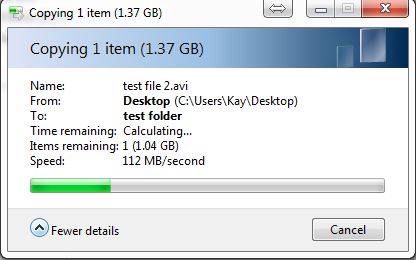 3. Обращайте внимание на исчезающие файлы
3. Обращайте внимание на исчезающие файлы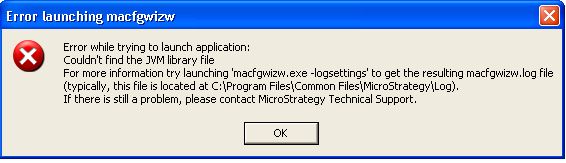 4. Не игнорируйте проверку диска на ошибки
4. Не игнорируйте проверку диска на ошибки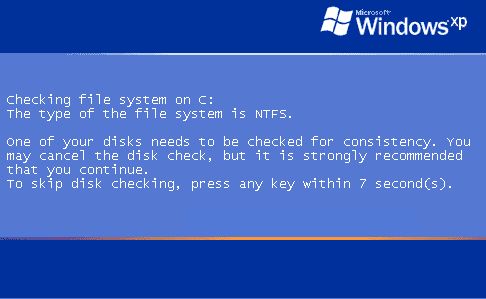 5. Насторожитесь, если видите «синий экран смерти»
5. Насторожитесь, если видите «синий экран смерти»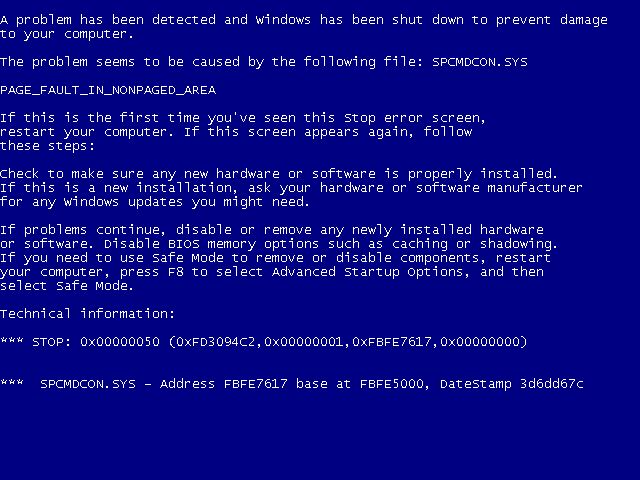 Как проверить жесткий диск на изношенность?
Как проверить жесткий диск на изношенность?